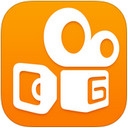快手怎么设置横屏作品?还不知道怎么设置的朋友们,下面就为大家带来快手横屏作品拍摄教程,接着往下看吧。
快手横屏作品的拍摄步骤:
1、其实现在用户们要想设置横屏的作品,一般是直接通过摄影机进行拍摄,或是使用“B612咔叽”之类的app先进行制作,点击右上角按钮进入快手的拍摄上传页面。
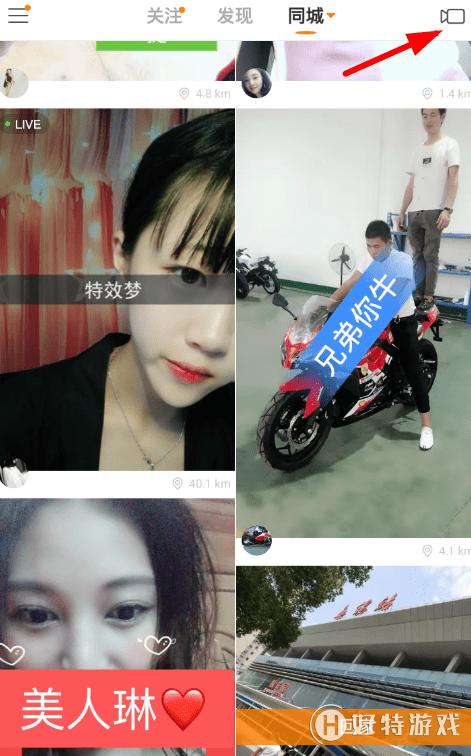
2、接下来点击左下角的相册功能找到需要上传的视频,并且点击右上角“下一步”按钮进行导入编辑。
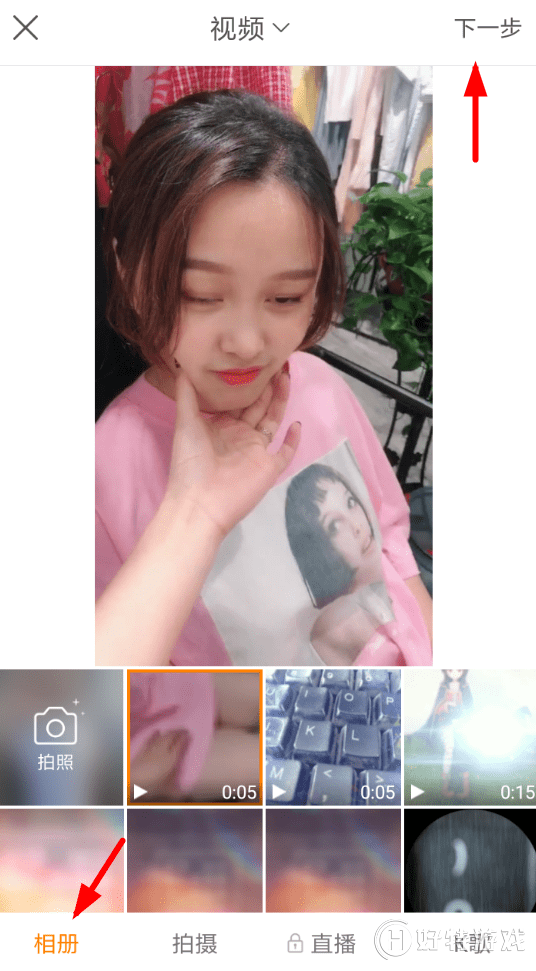
3、而在导入页面里,大家就能够通过右侧的按钮调整视频方向,将视频设置为横屏的状态了,非常方便快捷!
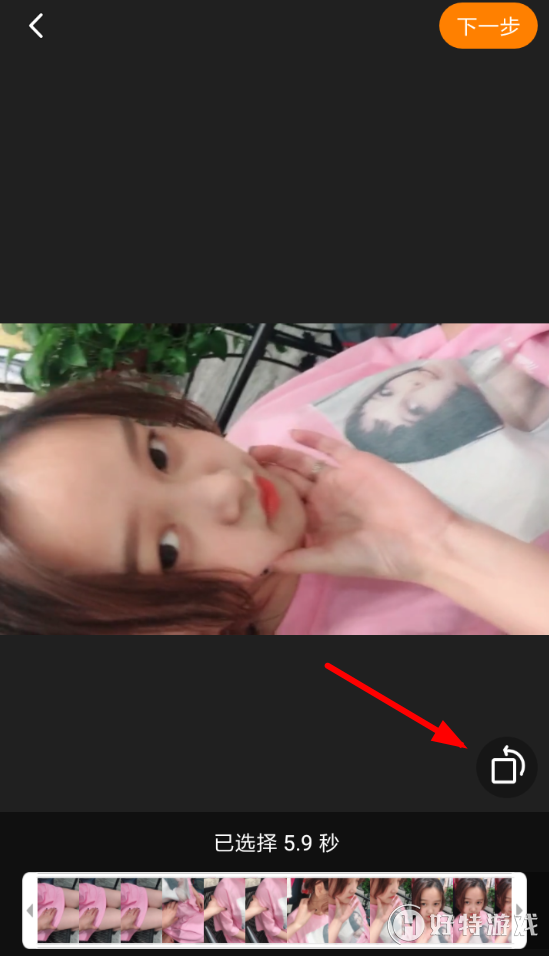
-
快手极速版 官网版 9.5.20.1510 102.26 MB
下载
小编推荐
手游风云榜
更多 资讯阅读
更多 -

- 使用Blender生成城市模型
- 教程 2024-12-05
-

- 全球气象数据ERA5的下载方法
- 教程 2024-12-05
-

- Xpath解析及其语法
- 教程 2024-12-04
-

- 机器学习:神经网络构建(下)
- 教程 2024-12-04
-

- 华为Mate品牌盛典:HarmonyOS NEXT加持下游戏性能得到充分释放
- 教程 2024-12-03
-

- 实现对象集合与DataTable的相互转换
- 教程 2024-12-02
-

- 硬盘的基本知识与选购指南
- 教程 2024-12-01
-

- 如何在中国移动改变低价套餐
- 教程 2024-11-30
-

- 鸿蒙NEXT元服务:论如何免费快速上架作品
- 教程 2024-11-29
-

- 丰巢快递小程序软件广告推荐关闭方法
- 教程 2024-11-27
-

- 如何在ArcMap软件中进行栅格图像重采样操作
- 教程 2024-11-26
-

- 算法与数据结构 1 - 模拟
- 教程 2024-11-26